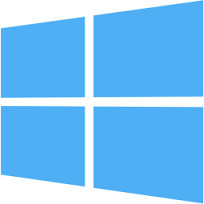この記事には広告を含む場合があります。
記事内で紹介する商品を購入することで、当サイトに売り上げの一部が還元されることがあります。
ども。あいしんくいっと( @ithinkitnet)です。
以前、Windows10のHyper-VにLinuxの仮想マシンを作成しました。
 Windows10でクライアントHyper-VにCentOS7をインストールしてみた。
Windows10でクライアントHyper-VにCentOS7をインストールしてみた。
その後、たまに起動しては検証環境として利用していたのですが、
ある日突然、仮想マシンが起動しなくなりました・・・。
さぁて、困った、困った・・・。
原因は「メモリ不足」
何気なくHyper-Vを起動し、仮想マシンを立ち上げようかな、と起動を試みるも下記のエラーが出力されて起動しない。
どうやら、原因は「システムのメモリ不足」の模様・・・。
まぁ、よくある話なワケです。
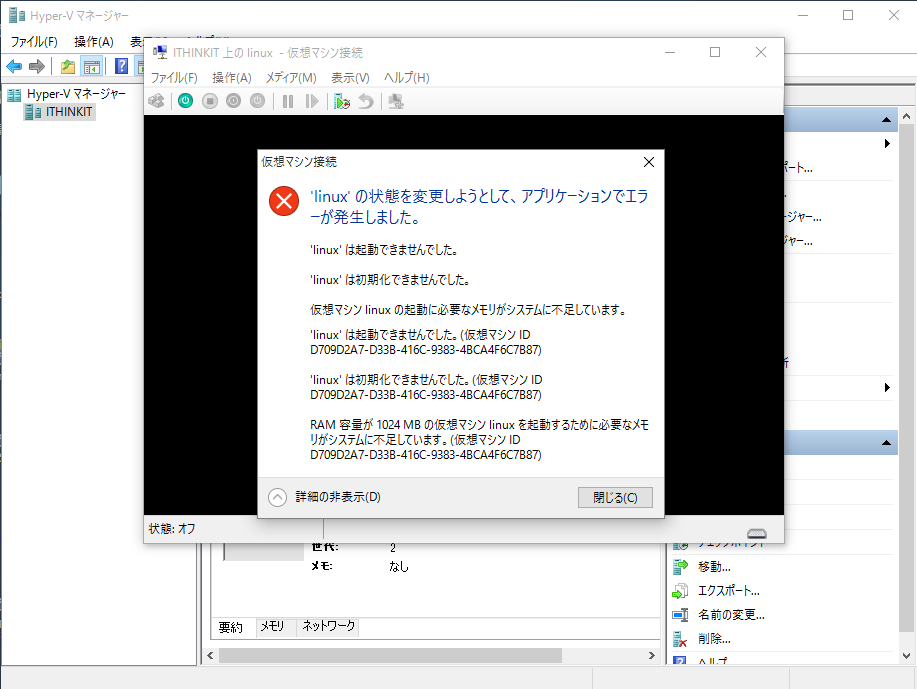
特にアプリを立ち上げ過ぎている訳でもなく、新たにインストールしたワケでもないんだけどもなぁ。
と、タスクマネージャを立ち上げてメモリの様子をのぞいてみると、まぁ無いっちゃないか(笑)
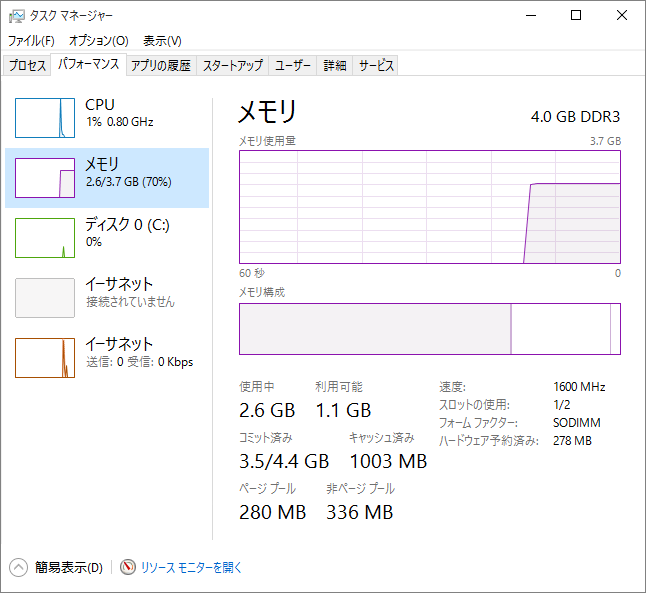
具体的なアプローチを検討してみる
物理的なメモリを増やす
まぁ、これが一番簡単かつ、ベストな方法なんでしょうけどね。
現状4GBしかないメモリを6GB、8GBといった感じで拡張する・・・。うーん、お金かかるのは嫌だなぁ(笑)
というワケで却下。
不要なメモリ使ってるアプリを停止もしくは削除
これも有効かつ簡単なアプローチであると思います。
Hyper-Vを実行している物理マシンのメモリ使用量を減らすには効果的な手段だと思います。
使わないアプリは落とす、不要なサービスは停止する。
この辺りはこちらの記事も参考にしてください。
 Windows高速化!パフォーマンスチューニング5選
Windows高速化!パフォーマンスチューニング5選
あと、意外にメモリを喰うのがChromeやFirefox、IEといった「インターネットブラウザ」です。
と言っても、検証しながら探し物するのに外せないとは思いますが。。。
せめて、必要最低限なタブのみにするだけでも十分なメモリ節約が期待出来ます。
今回の事象も「インターネットブラウザ(Chrome)」のメモリ喰いが原因でした。
何も考えずに次から次へとタブを開いてしまう癖がある、私に原因があったというコトですね(笑)
そして、片っ端からChromeのタブを閉じて、必要最低限のタブのみにすることで仮想マシンの起動が出来ましたとさ^^;
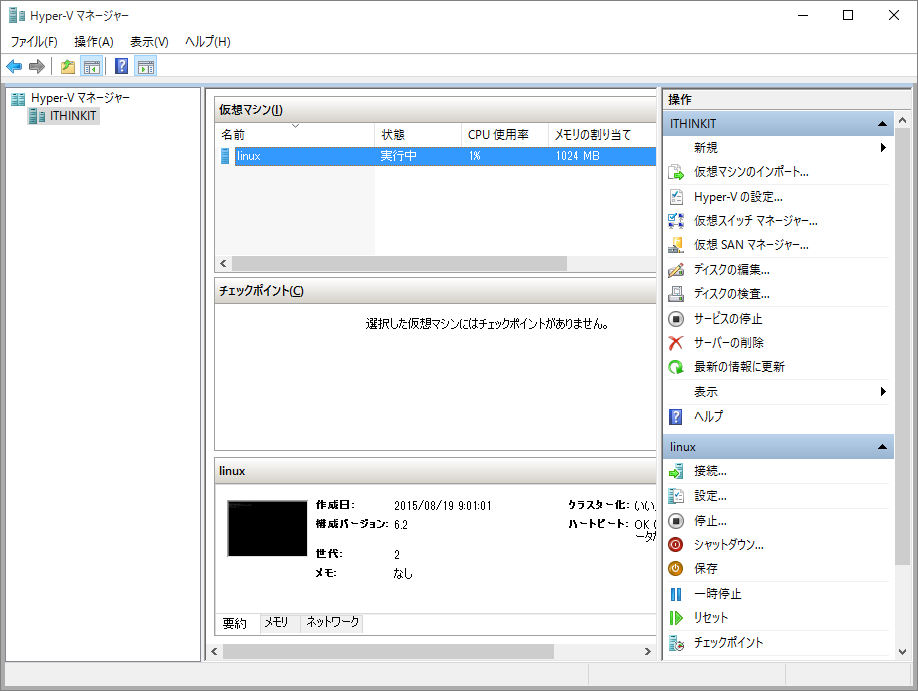
仮想マシンのメモリを減らす
現状、仮想マシンに設定しているメモリは1GB。
なので、仮想マシンに割り当てているメモリを「1GB ⇒ 512MB」に減らす。。。
まぁ、重たい処理をさせるワケではないなら、この方法もアリかなぁと。
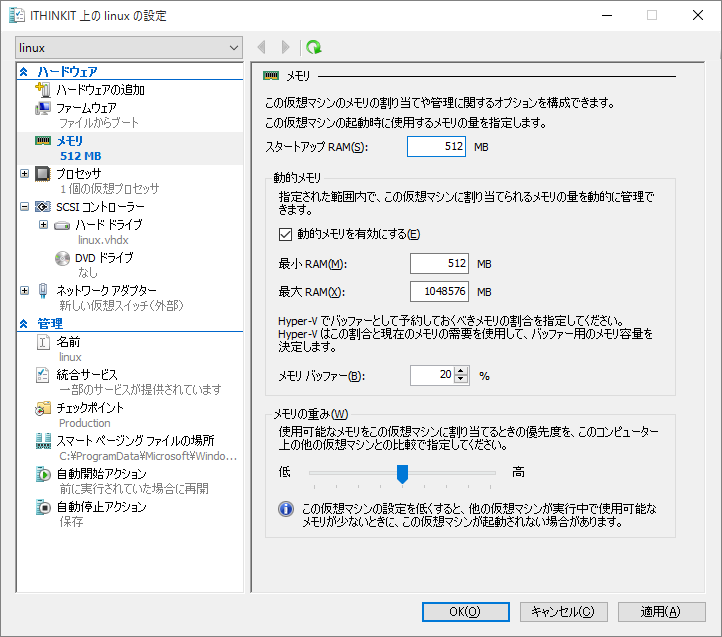
クライアントHyper-Vはとっても便利なのですが、物理マシンのメモリを消費してしまうので、私のようにメモリの潤沢な環境で無いのであれば、メモリの節約を意識しないと今回のような事象に遭遇する確率が高いかも知れないですね。
以上、あいしんくいっとでした。